
Obsah:
- Autor John Day [email protected].
- Public 2024-01-30 11:57.
- Naposledy zmenené 2025-01-23 15:05.

Pretože často vytváram súbory dokumentácie s popisom časti a komponentov plošných spojov (PCB) a komponentov, bol som zmätený kvôli nerealistickým snímkam obrazovky súborov PCBA. Preto som našiel jednoduchý spôsob, ako to urobiť realistickejším a krajším.
Krok 1: Veci, ktoré budete potrebovať
- Altium Designer 16 alebo novší - CAD/CAM softvér pre elektronických inžinierov na vývoj PCB.
- Súbor projektu DPS vytvorený v Altium Designer.
- SolidWorks 2018 alebo novší s doplnkom PhotoView 360 - softvér CAD/CAE používaný väčšinou mechanickým dizajnérom na vytváranie 3D modelov a zostáv.
Krok 2: Exportujte súbor projektu PCB v 3D formáte
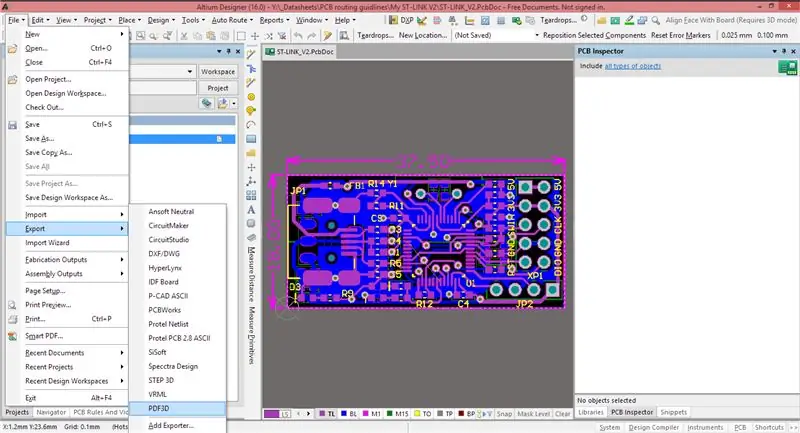
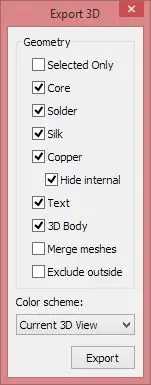
Otvorte súbor projektu DPS v Altium Designer. Prejdite na panel s ponukami, Súbor -> Exportovať -> PDF3D. V rozbaľovacej ponuke „Uložiť ako typ“vyberte „Objekt Wavefront (*.obj)“Stlačte „Uložiť“. V dialógovom okne skontrolujte možnosti exportu.
POZNÁMKA: Ak je zvolené „Zlúčiť siete“, SolidWoks nebude môcť importovať súbor.
Krok 3: Import 3D súboru do SolidWorks
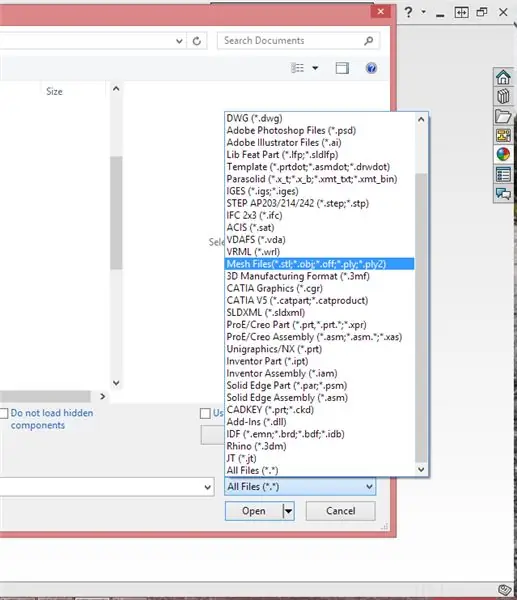
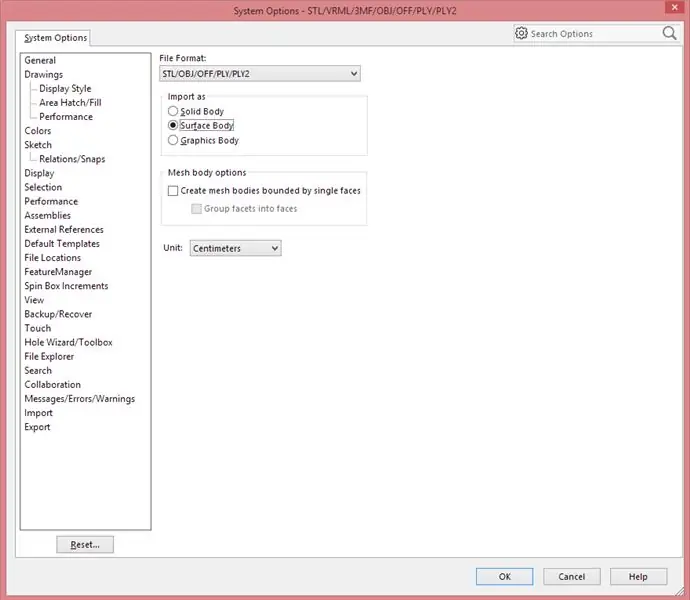
Spustite SolidWorks. Prejdite na panel s ponukami, Súbor -> Otvoriť. V rozbaľovacej ponuke „Typ súboru“vyberte „Sieťové súbory“. Stlačte tlačidlo "Možnosti". V dialógovom okne zvoľte "Importovať ako - povrchové telo". Vyberte položku Jednotky.
POZNÁMKA: Čas importu takéhoto ukážkového súboru DPS môže trvať až 10 minút. Súbory PCB s viacerými komponentmi vyžadujú na import viac času.
Krok 4: Vykreslite


Povoliť doplnok PhotoView360: Prejdite na „Doplnky SOLIDWORKS“, kliknite na „PhotoView360“. Zobrazí sa nová karta „Nástroje vykresľovania“. Prejdite na túto kartu a kliknite na položku „Konečné vykreslenie“a získajte úžasný render svojho projektu DPS! Užite si to:)
POZNÁMKA: Môžete upravovať scény, používať ďalšie vzhľady a obtisky pre povrchy komponentov, ktoré sú k dispozícii v doplnku PhotoView360.
Krok 5: Video inštrukcia
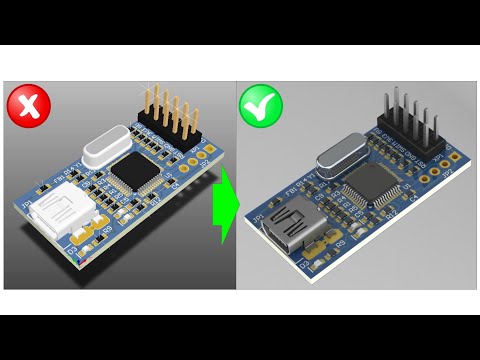
Krok 6: Užitočné odkazy a materiály
- Príklad projektu DPS nájdete tu.
- Najlepšie miesto s veľkým počtom 3D modelov pre vašu DPS - 3dcontencentral.com.
- Ďalšie podoby doplnku PhotoView360 nájdete na foundry.com.
Odporúča:
Vykreslenie grafu v reálnom čase pre Android od systému Arduino prostredníctvom krokov HC-05: 3

Vykreslenie grafu v reálnom čase pre Android od Arduina cez HC-05: Ahoj, tu je návod, ako vykresliť graf hodnôt v reálnom čase z mikroovládača, akým je napríklad Arduino, do aplikácie. Využíva modul Bluetooth, ako je HC-05, aby slúžil ako zariadenie na odosielanie správ na prenos a príjem údajov medzi
Vytvorte si trasu s nízkymi nákladmi za niekoľko minút!: 10 krokov (s obrázkami)

Vytvorte nízkonákladovú trať za pár minút!: V mojom predchádzajúcom návode som vám ukázal, ako vytvoriť rozloženie modelového vlaku s automatizovaným vlečením. Použil segment trate s názvom „senzorická trať“. Je to celkom užitočná vec v usporiadaní modelovej železnice. Môžem byť použitý na nasledovné: Blokovať
Ako urobiť vzor návrhu Singletonu v C ++: 9 krokov
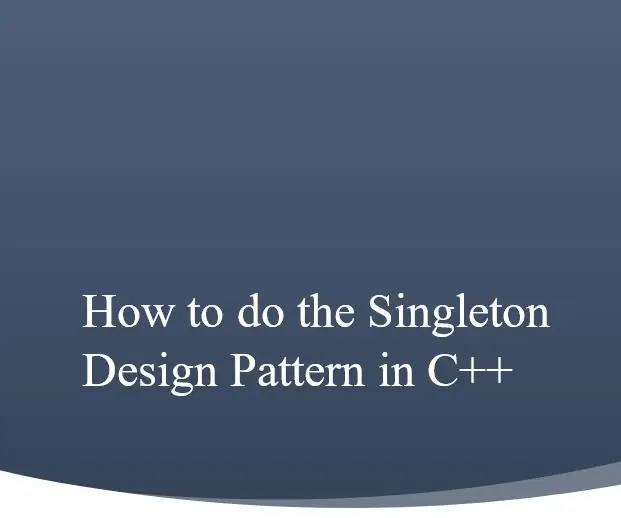
Ako vytvoriť návrhový vzor Singleton v C ++: Úvod: Účelom tejto inštrukčnej príručky je naučiť používateľa, ako implementovať návrhový vzor singletonu do svojho programu C ++. Pritom táto sada inštrukcií čitateľovi tiež vysvetlí, prečo sú prvky jednotlivca spôsobom
Vyrobte si PCB pre koníkov pomocou profesionálnych nástrojov CAD úpravou „pravidiel návrhu“: 15 krokov (s obrázkami)

Vyrobte si hobby dosky pre profesionálov pomocou profesionálnych nástrojov CAD úpravou „návrhových pravidiel“: Je pekné, že pre domácich majstrov sú k dispozícii niektoré profesionálne nástroje pre obvodové dosky. Tu je niekoľko tipov na ich použitie v dizajnových doskách, ktoré na ich výrobu skutočne nepotrebujú profesionálni výrobcovia
Realistické zrno dreva vo Photoshope: 5 krokov

Realistické zrno vo Photoshope: Videl som tu niekoľko sprievodcov o tom, ako vyrobiť drevené zrno, ale nemal som pocit, že by dosť vyzerali ako drevo. Táto technika sa naučila asi pred 5 rokmi a nikdy som na ňu nezabudol. Dúfam, že vy tiež nie .:)Táto technika bola vytvorená vo Photoshope CS2. Skúšam
